โปรแกรมตัดต่อวิดีโอมักจะเป็นหนึ่งในสองสิ่งซับซ้อนหรือมีราคาแพง หากคุณต้องการทำการตัดต่อวิดีโอที่ค่อนข้างง่ายแอปสร้างและแก้ไขวิดีโอที่ซับซ้อนอย่าง OBS Studio นั้นเกินความจำเป็น น่าเสียดายที่แอพฟรีมักมีข้อ จำกัด ข่าวดีก็คือว่า Microsoft กำลังฉลาดขึ้นและทำให้แอพหุ้นมีประสิทธิภาพมากขึ้น บริษัท ยังไม่ได้รวมชุดการตัดต่อวิดีโอแบบเต็มในระบบปฏิบัติการเพียง แต่หากคุณต้องการตัดต่อวิดีโอใน Windows 10 คุณสามารถทำได้โดยไม่ต้องใช้แอปของบุคคลที่สามเพื่อทำเคล็ดลับ
แอพ Photos สามารถแก้ไขวิดีโอสำหรับในขณะที่การควบคุมไม่ชัดเจนอย่างชัดเจนและแอปจะไม่รวมวิดีโอและการถ่ายภาพ อย่างไรก็ตามแอปภาพยนตร์และทีวีได้รับการอัปเดตซึ่งทำให้ง่ายต่อการเปิดวิดีโอสำหรับการแก้ไขในแอพรูปภาพ หนึ่งในคุณสมบัติการแก้ไขในแอพคือคุณสมบัติการตัดแต่ง
แอปภาพยนตร์และทีวี
เปิดวิดีโอที่คุณต้องการตัดในแอพ Movies & TV คุณจะเห็นปุ่มแก้ไขถัดจากปุ่มมุมมองขนาดเล็ก คลิกและเลือกตัวเลือก "ตัด" จากเมนูที่ปรากฏขึ้น

นี่จะเป็นการเปิดวิดีโอในแอพรูปภาพ มันจะถูกหยุดโดยอัตโนมัติ ใช้แถบเลื่อนสองแถบบนแถบค้นหาเพื่อเลือกส่วนของวิดีโอที่คุณต้องการตัดแต่ง ส่วนระหว่างแถบเลื่อนทั้งสองเป็นส่วนที่จะยังคงอยู่ในวิดีโอที่คุณบันทึกในขณะที่ทุกอย่างที่อยู่ด้านนอกจะถูกตัดออก คลิกปุ่ม "บันทึกสำเนา" ที่ด้านบนขวาเพื่อบันทึกวิดีโอที่ถูกตัด
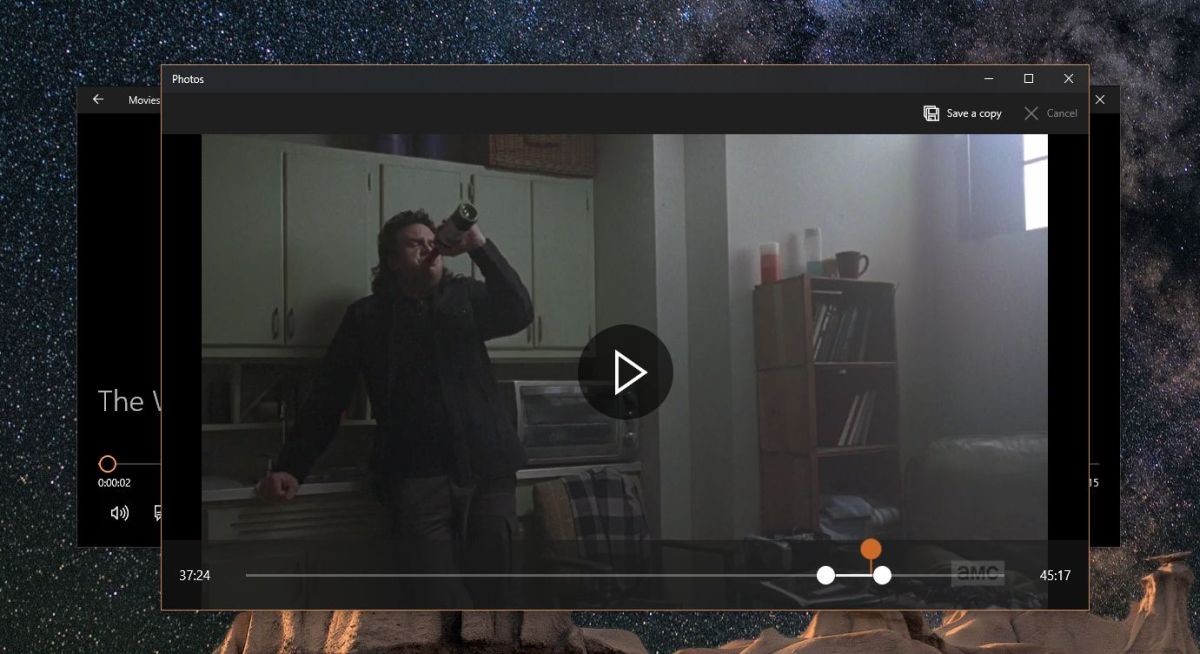
มันจะบันทึกวิดีโอที่ถูกตัดไปเป็นแบบเดิมไดเรกทอรีเดิมเป็นตัวอย่าง; หากวิดีโออยู่ในโฟลเดอร์วิดีโอของคุณและคุณตัดแต่งเวอร์ชันที่ถูกตัดจะถูกบันทึกไว้ในโฟลเดอร์วิดีโอเช่นกัน มันจะมีชื่อเหมือนกับวิดีโอต้นฉบับที่มี "‘Trim" ต่อท้าย
แอพรูปภาพ
หากคุณต้องการเปิดวิดีโอในแอพ Photos สำหรับการแก้ไขคุณจะต้องเพิ่มโฟลเดอร์ที่วิดีโออยู่ในแอพ เปิดแอพ Photos และไปที่แท็บโฟลเดอร์ เพิ่มโฟลเดอร์ที่มีวิดีโออยู่จากนั้นเปิด คลิกขวาที่วิดีโอแล้วไปที่แก้ไขและสร้าง> ตัดแต่ง
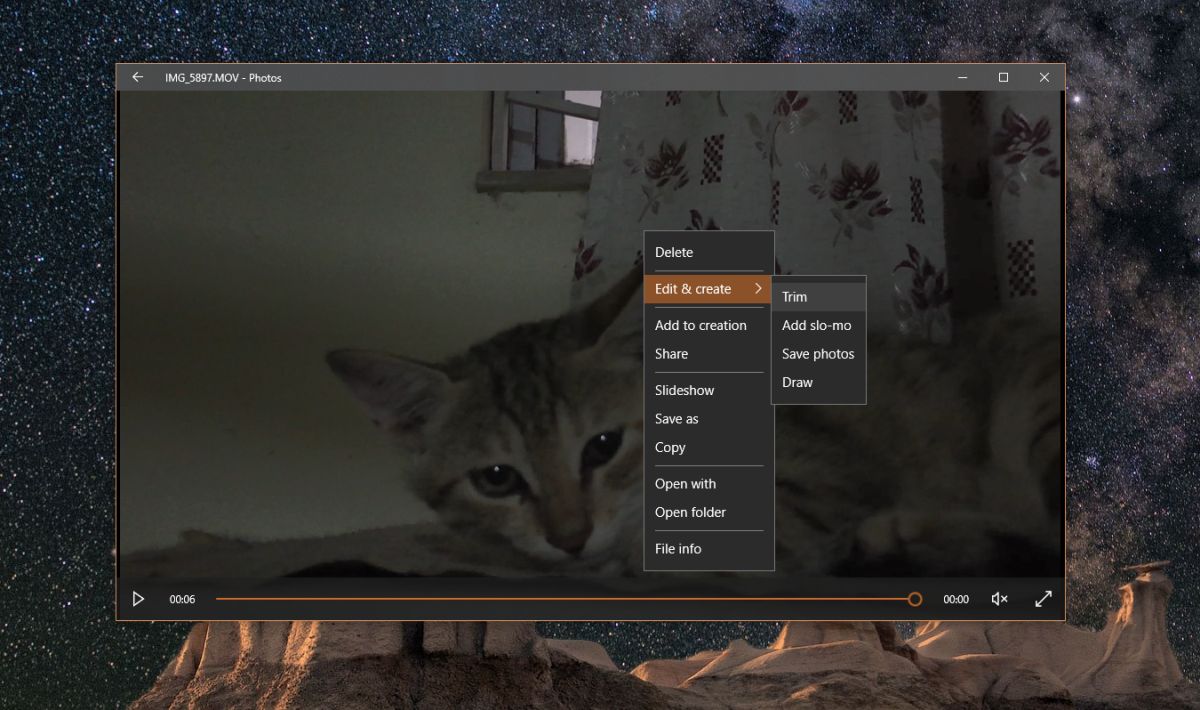
เพื่อให้ชัดเจนในทั้งสองกรณีคุณกำลังใช้แอพ Photos สำหรับตัดแต่งวิดีโอใน Windows 10 ข้อแตกต่างเพียงอย่างเดียวคือวิธีที่คุณเปิดวิดีโอเพื่อตัดแต่ง แอปภาพยนตร์และทีวีช่วยให้คุณสามารถเปิดวิดีโอเพื่อแก้ไขได้ง่ายขึ้น หากคุณทำเช่นนั้นผ่านแอพ Photos คุณจะต้องเพิ่มโฟลเดอร์หนึ่งโฟลเดอร์มากเกินไป













ความคิดเห็น